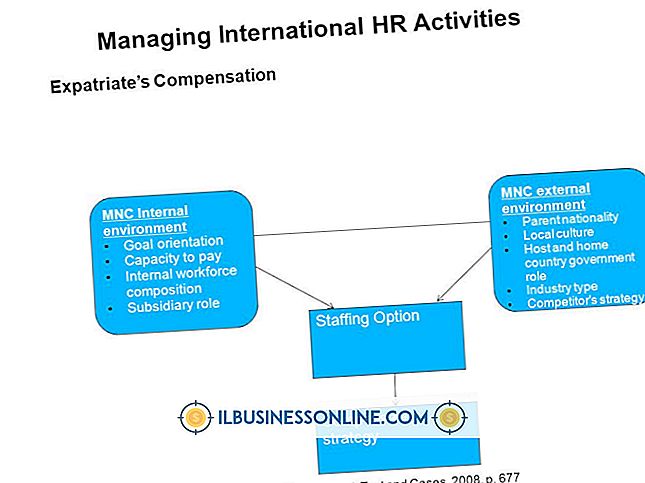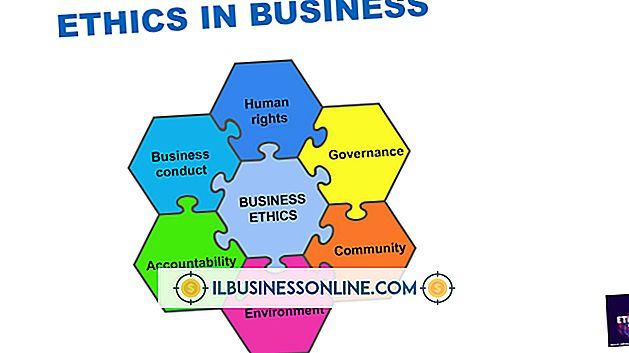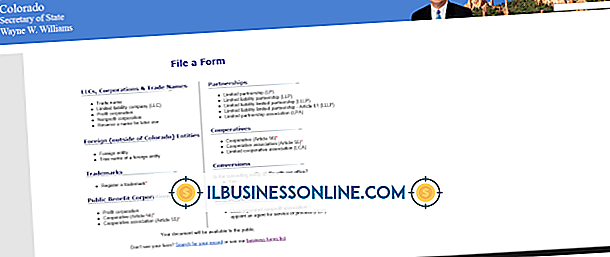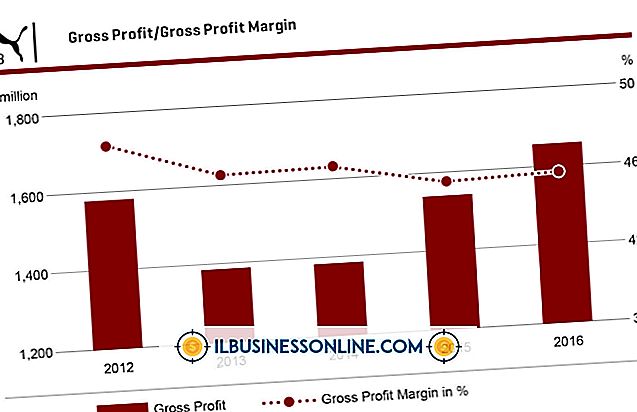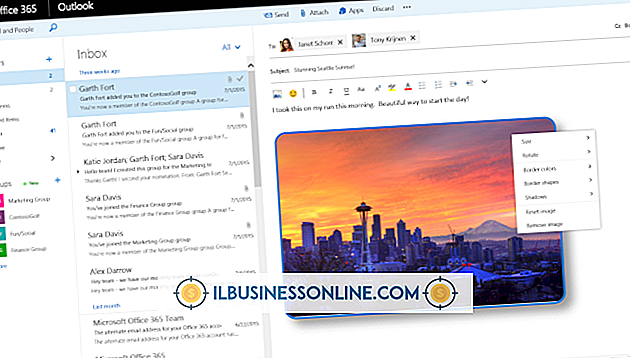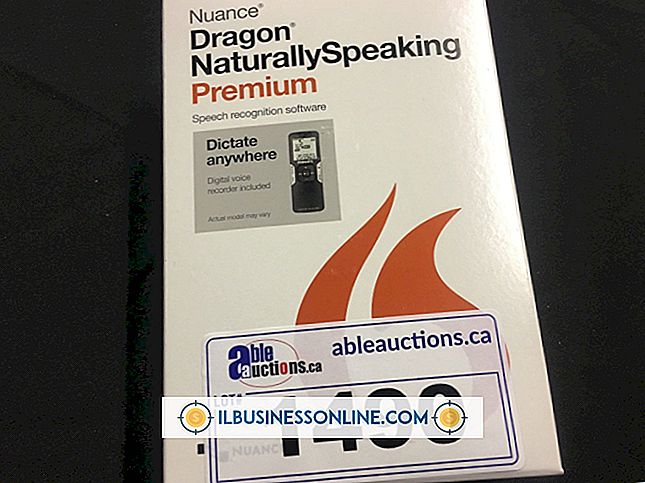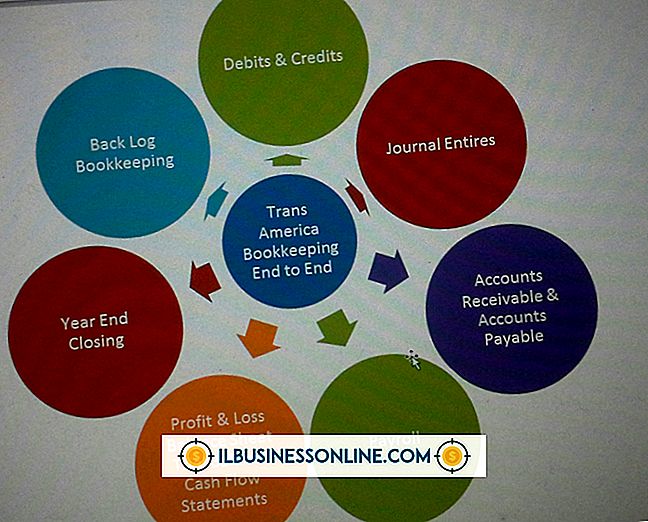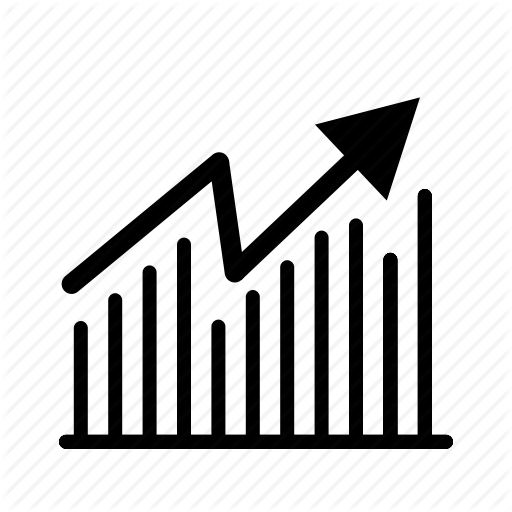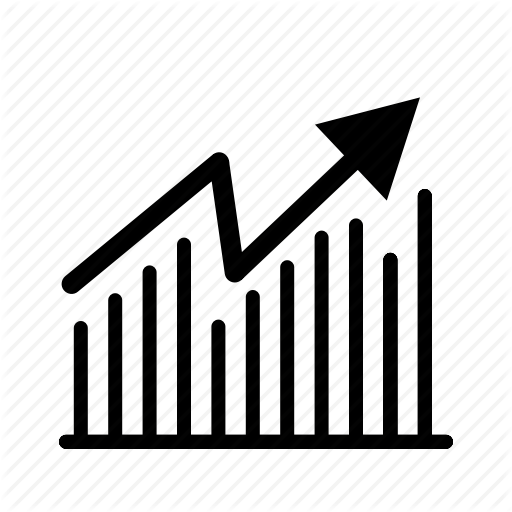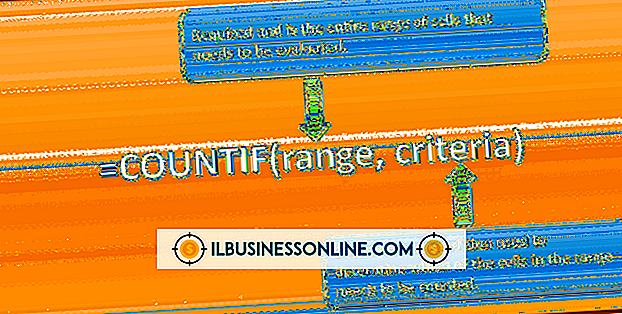Så här använder du delar av låtar från MP3-filer i PowerPoint

Presentationer är mycket viktiga för ditt lilla företag, eftersom de gör att du interaktivt kan visa dina produkter och tjänster till hundratals potentiella kunder. Microsoft PowerPoint 2010-presentationer kan innehålla allt från ljud och video till foton och text. Om du har långa MP3-filer och vill använda bara delar av dem i din presentation, kan du med PowerPoint 2010 trimma ljudfilerna och bara spela upp relevanta delar.
1.
Starta Microsoft Office PowerPoint 2010 och öppna eller skapa en presentation.
2.
Klicka på fliken "Infoga" längst upp i PowerPoint-fönstret.
3.
Klicka på knappen "Ljud" i Media-gruppen längst upp; Fönstret Infoga ljud dyker upp.
4.
Välj den MP3-fil du vill lägga till presentationen och klicka på "Infoga" -knappen. En ikon skapas.
5.
Högerklicka på ikonen och välj "Trim Audio" från rullgardinsmenyn. Fönstret Trim Audio dyker upp.
6.
Dra den gröna reglaget till höger och den röda reglaget till höger tills du har valt segmentet som du vill använda i din presentation. Du kan också skriva start- och sluttid i rutorna Starttid och Sluttid.
7.
Klicka på "Spela" -knappen för att testa om segmentet är korrekt valt.
8.
Klicka på "OK" för att trimma MP3-filen.
9.
Upprepa processen för att trimma alla MP3-filer i din presentation.